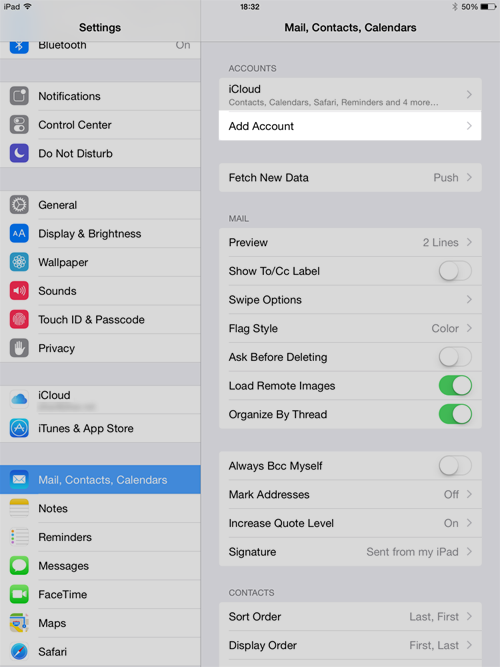
Valitse Lisää tili (Add account)
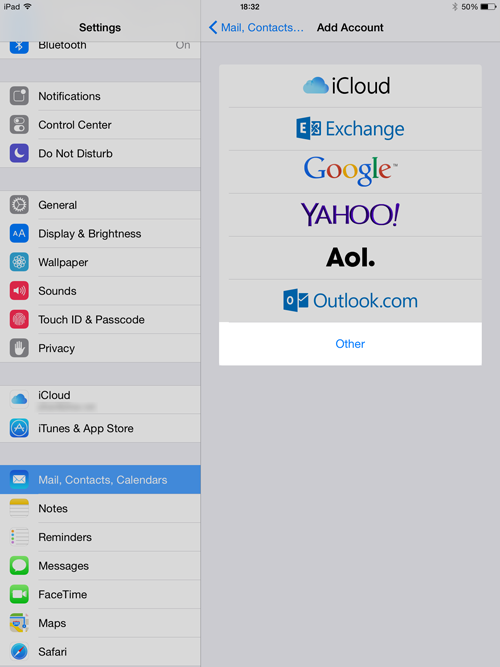
Valitse listalta Muu (Other)
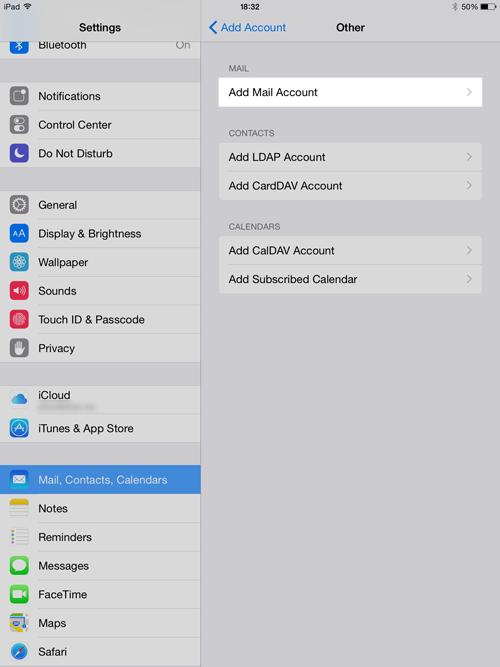
Valitse Lisää tili (Add Mail Account)
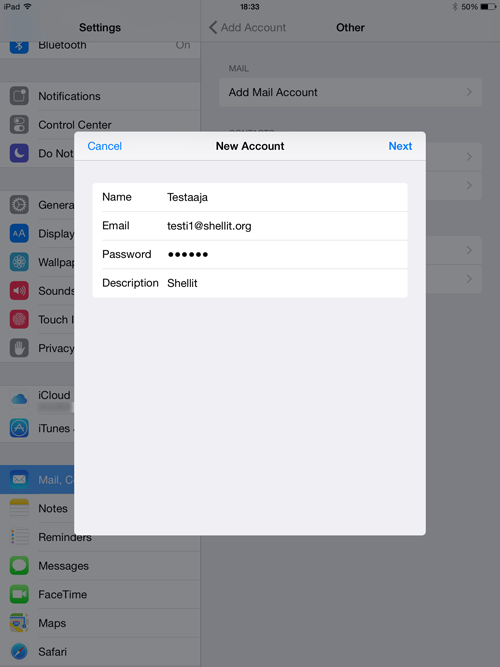
Nimi (Name) -kentässä oleva teksti näkyy sähköpostin lähettäjänä.
Sähköposti (Email) -kenttään kirjoita sähköpostiosoitteesi.
Salasana (Password) -kenttään kirjoita salasanasi.
Kuvaus (Description) -kentässä oleva teksti näkyy Mail-appin Postilaatikot-aloitusruudussa.
Kun olet täyttänyt aikaisemmat kentät, valitse Seuraava (Next)
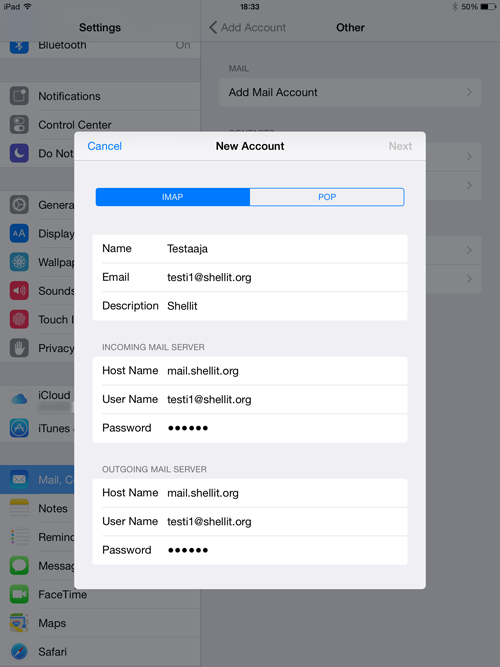
Nyt sinun tulee valita, käytätkö IMAP- vai POP-asetusta. Suosittelemme, että käytät IMAP-asetusta. IMAP-asetuksella iPad lataa palvelimelta vain kopiot sähköposteista ja palvelimelle jää talteen alkuperäiset sähköpostit. Jos valitset POP-asetuksen, iPad lataa palvelimelta kaikki sähköpostit puhelimeesi ja poistaa ne palvelimelta. IMAP-asetuksella esimerkiksi laitteen hajoaminen ei hävitä sähköposteja.
Saapuvan postin palvelin (Incoming Mail Server) -asetukset täytetään seuraavasti:
Palvelinnimi (Host name): mail.shellit.org
Tunnus (User Name): sähköpostiosoitteesi
Salasana (Password): salasanasi
Lähtevän postin palvelin (Outgoing Mail Server) -asetukset täytetään seuraavasti:
Palvelinnimi (Host name): mail.shellit.org
Tunnus (User Name): sähköpostiosoitteesi
Salasana (Password): salasanasi
Valitse Seuraava (Next) ja iPad tarkistaa asetusten oikeellisuuden.
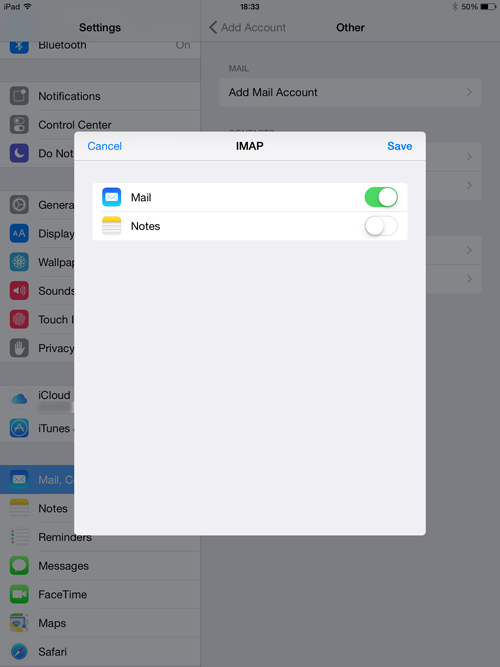
Nyt paina Tallenna (Save) ja olet tehnyt sähköpostilaatikon onnistuneesti. Muistiot (Notes) eivät ole käytettävissä sähköpostissamme.